こんにちは。銀河(@ginga_noguchi)です。
今回はワンストップのメルマガ配信サービス『 UTAGE 』を独自ドメインで使用する設定方法を解説します。UTAGEは
メルマガ配信 → LP作成 → 決済(別サービスと連携) → 会員サイト(LMS提供できる)
と、これ1つで一元管理できる便利なサービスです。ですがもう少しこだわるならメルマガの配信元のメールアドレスや訴求用のLP、会員サイトは独自ドメインを使用したいですよね。
そのためにはDNS設定というあまり聞きなれない設定をしなければなりませんので、「意味わからない・こわい」とならないよう細かく解説していきます。
エックスサーバー・エックスドメインを例とします
この記事ではエックスサーバー![]() とXserverドメイン
とXserverドメイン![]() での設定を解説します。お名前.comやムームードメイン、ConoHa WINGなど、別のドメイン管理サービスを利用している場合は置き換えて設定してください。
での設定を解説します。お名前.comやムームードメイン、ConoHa WINGなど、別のドメイン管理サービスを利用している場合は置き換えて設定してください。
UTAGEに独自ドメインを追加する方法
ではまずUTAGEに独自ドメインを追加します。
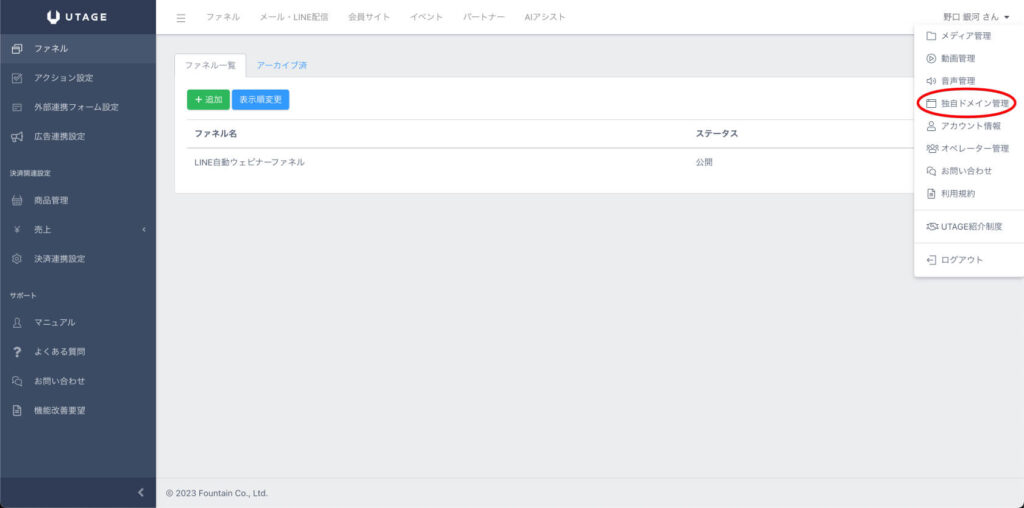
UTAGEの管理画面にログインし、画面右上の契約者名をクリックし独自ドメイン管理をクリックします。
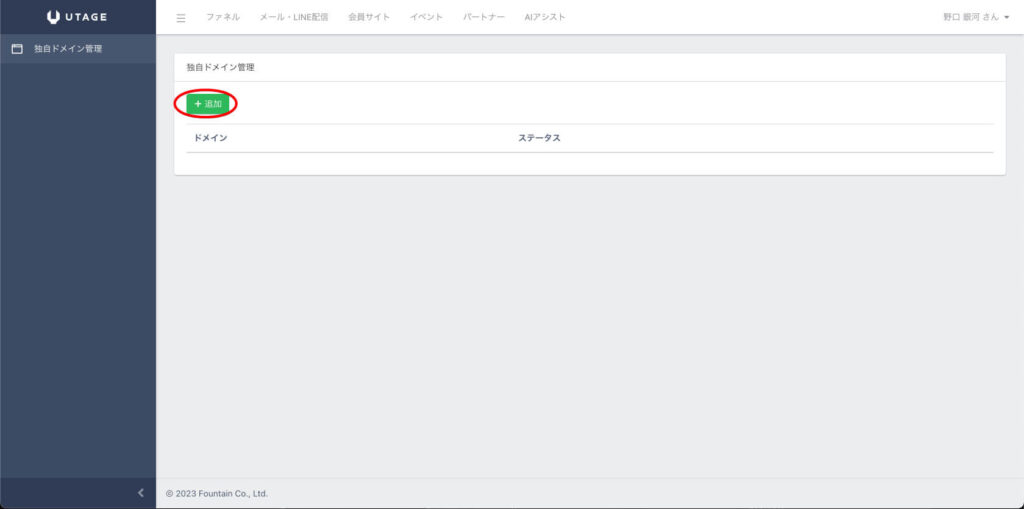
追加をクリックします。
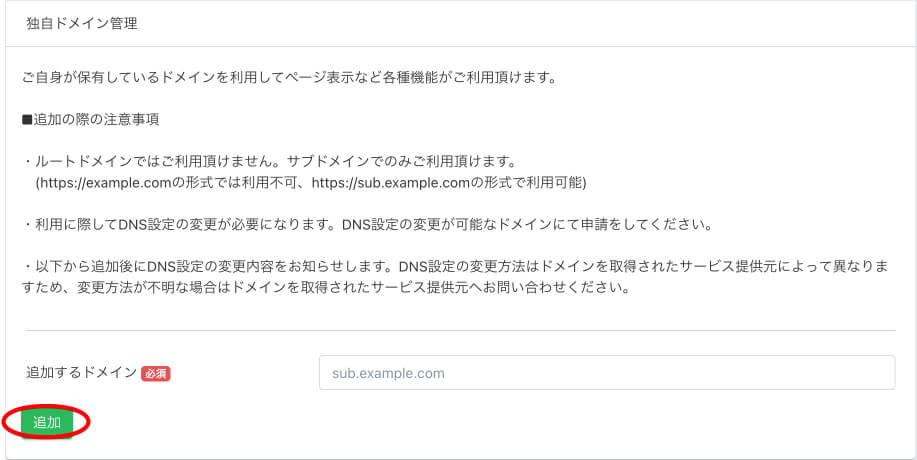
ドメイン追加時の注意事項を読み、「追加するドメイン」に追加したい独自ドメインを入力し追加をクリックします。
サブドメイン形式でしか使用できないことに注意しましょう。
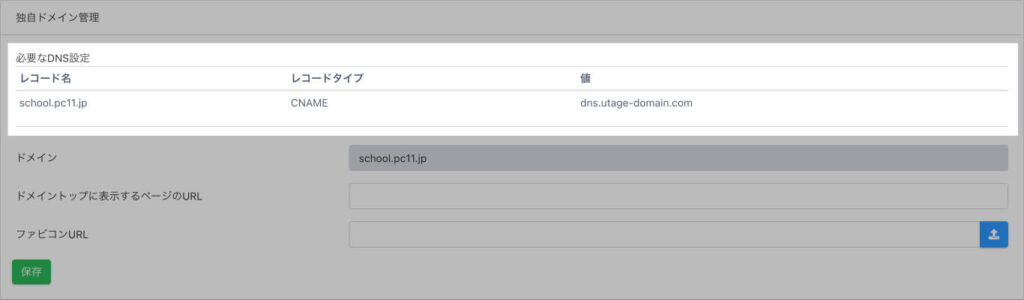
設定内容が追加されているか確認しましょう。
エックスサーバーのDNS設定方法
次にエックスサーバーでDNSの設定をしていきます。UTAGEの管理画面は閉じずに別タブでエックスサーバーの管理画面をひらきましょう。
ややこしいですが、エックスサーバーとエックスサーバードメインは別です。エックスサーバーでドメインを運用している(ネームサーバーにエックスサーバを設定している)はエックスサーバー側で設定しましょう。
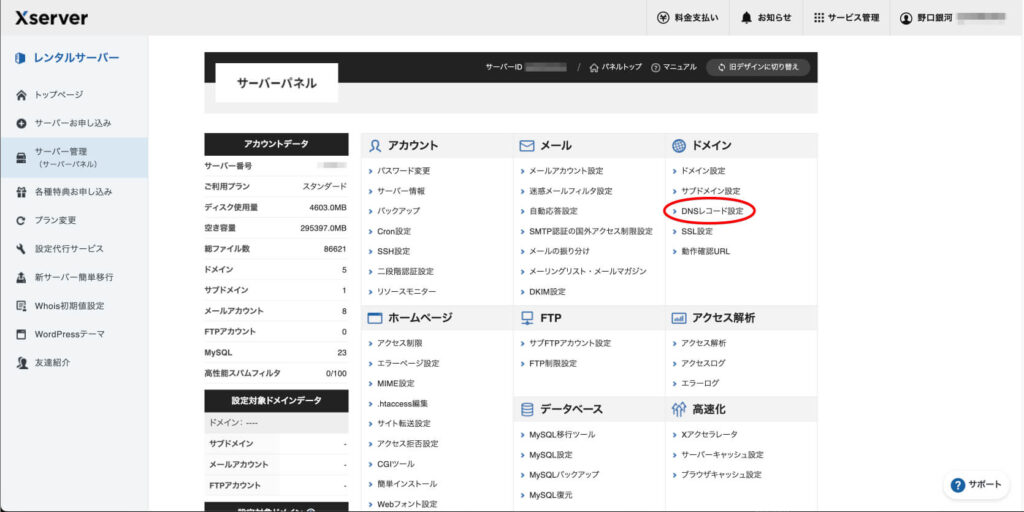
エックスサーバーのサーバーパネルにログインしDNSレコード設定をクリックします。
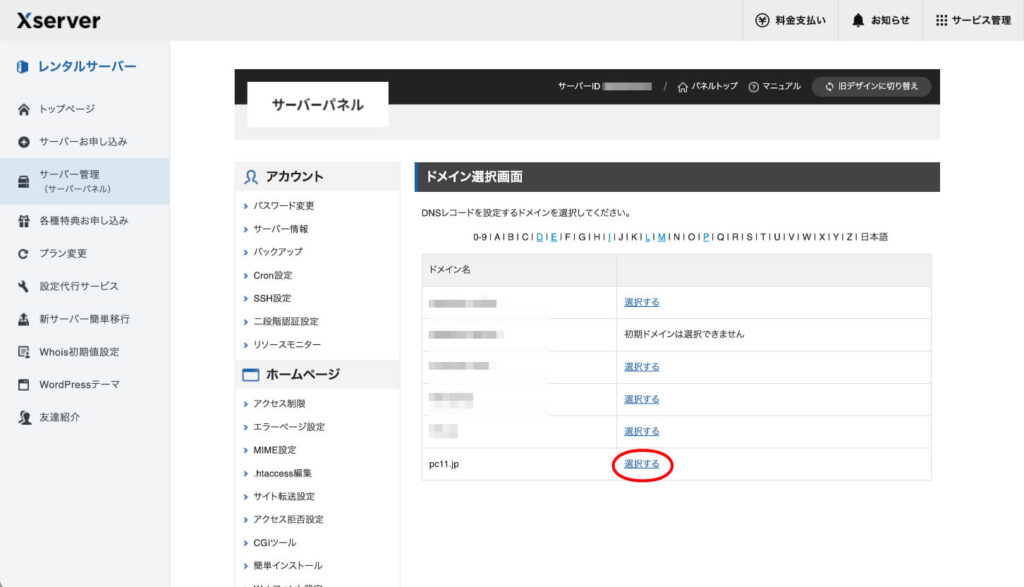
ドメイン一覧からUTAGEに設定したドメインを選択します。複数のドメインを所持している場合は間違えないように気をつけましょう。
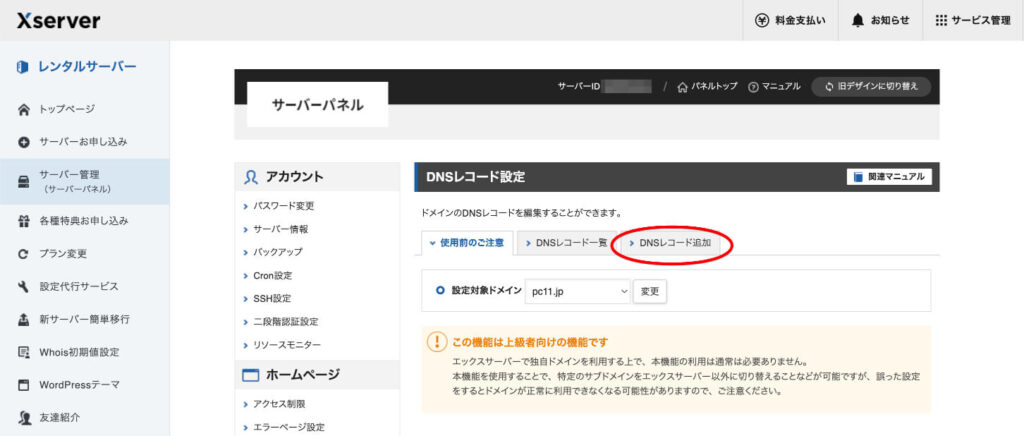
DNSレコード追加のタブをクリックします。
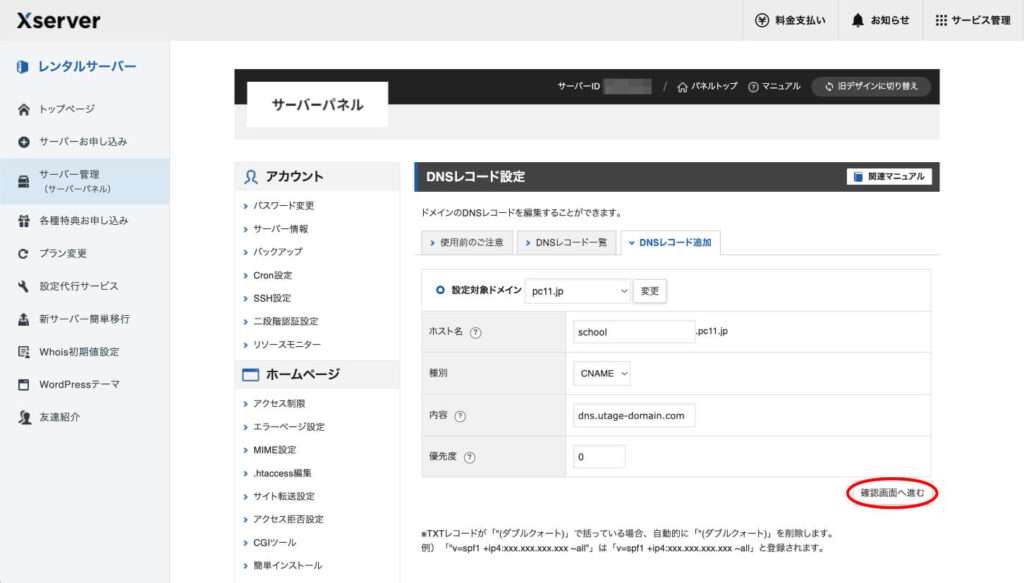
必要情報を入力し確認画面へ進むをクリックします。
| ホスト名 | UTAGEに設定したサブドメイン |
| 種別 | CNAMEを選択 |
| 内容 | UTAGEの「値」をコピペ |
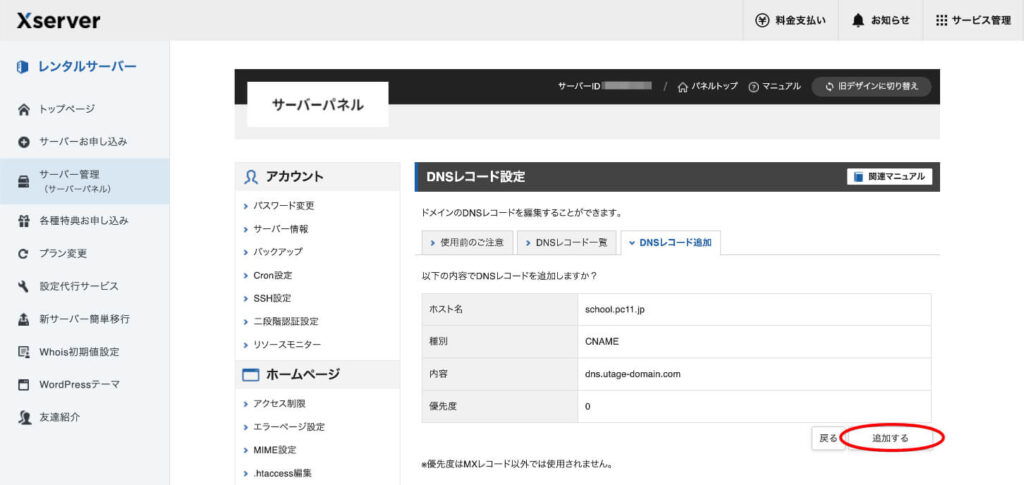
設定内容を確認し追加するをクリックします。
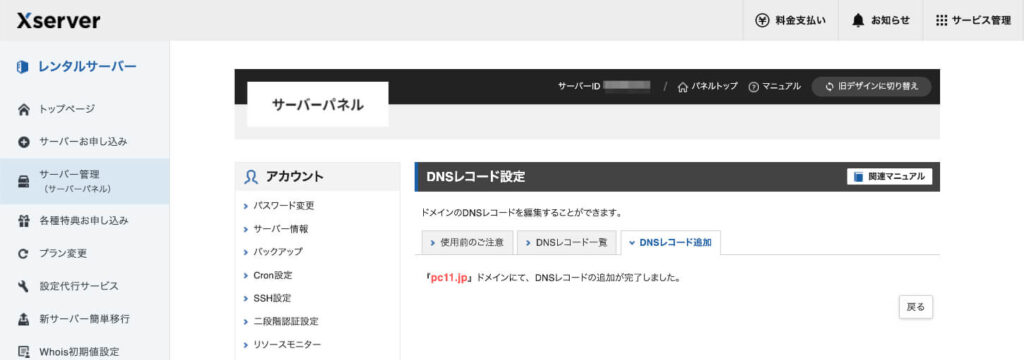
「DNSレコードの設定が完了しました」と表示されればOKです。
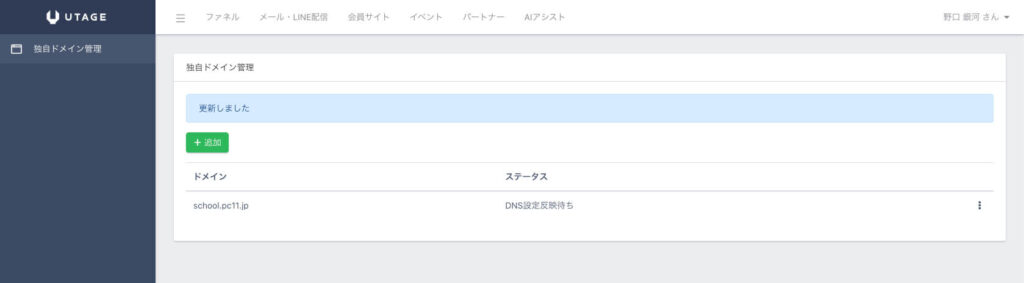
設定が完了したばかりではステータスが「DNS設定反映待ち」の状態となっています。
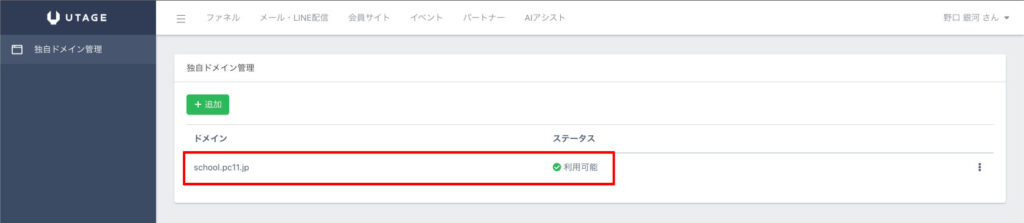
しばらくすると「利用可能」に変わります。
UTAGEから利用可能への通知は届きません。その間に別の作業をして適当なタイミングでステータスをご確認ください。
UTAGEのDKIM認証設定方法
UTAGEで独自ドメインを使用できるようになったら、設定後にやっておきたいことがいくつかあります。
独自ドメイン設定後にやりたいこと
- DKIMの設定
- ログインページURLの変更
- UTAGEで作成したLP(ファネル)のURL変更
その中でもとくに優先度の高いDKIMの認証設定をしていきます。
DKIMとは?
DKIMとは「Domain Keys Identified Mail」の略で読み方は「ディーキム」です。DKIMは電子メールの送信者がドメインの所持者であるかを証明するもので、簡単に言うとスパムメール対策です。
たとえば今回で言うとUTAGEのシステムからメルマガを配信するのでメールはUTAGEのサーバーから送信されます。そのメールを今回設定した独自ドメインのメールアドレスで配信したいわけです。
このとき独自ドメインはエックスサーバーにありますから、メルマガを配信するサーバーとそのメールのドメインのあるサーバーが違うことになります。
| メールを送るサーバー | UTAGE |
| メール用のドメインがあるサーバー | エックスサーバー |
すると、このメールはドメインのあるサーバーと違っている。もしかするとハッキングのなりすまし被害にあっていたりまたは機械的に行っている悪徳業者ではないかという疑いが出てしまいますよね。
このせいでメールがきちんと送信できなかったり、送り先のGメールなどの受信ボックスに迷惑メール判定されて届かなかったりしてしまいます。

とくにGメールやYahoo!メール、iCloudメールなんかはスパムフィルターが優秀なのですぐ迷惑メール扱いされます。
このリスクを避けるための設定がDKIM認証ということになります。せっかく頑張ってリスト集めてメルマガ作って配信しても届かなければ意味ないですよね。
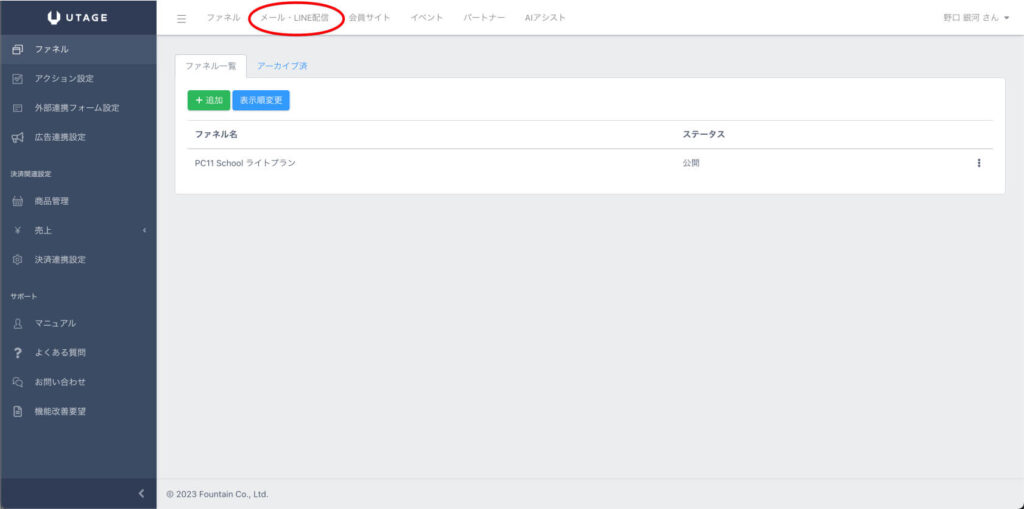
UTAGEの管理画面の上部メニューからメール・LINE配信をクリックします。
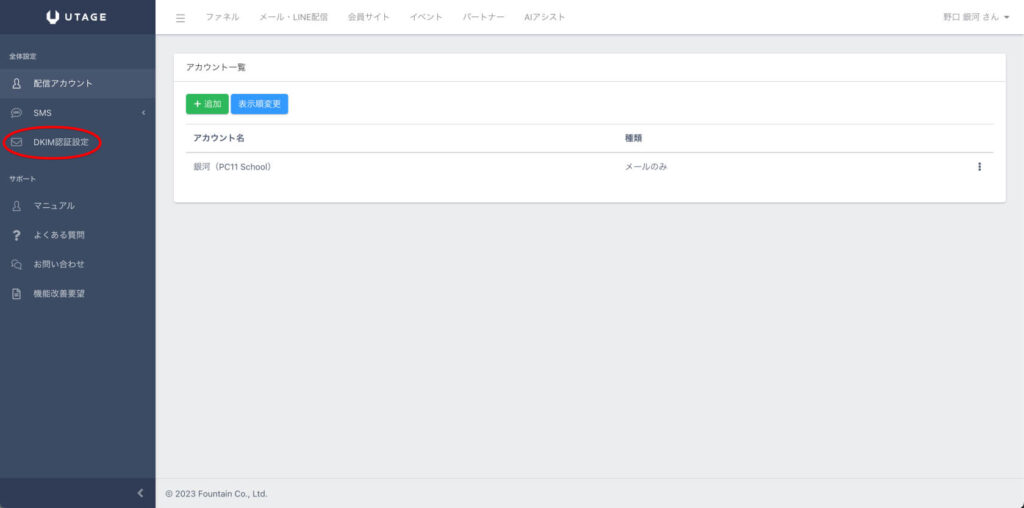
追加をクリックします。
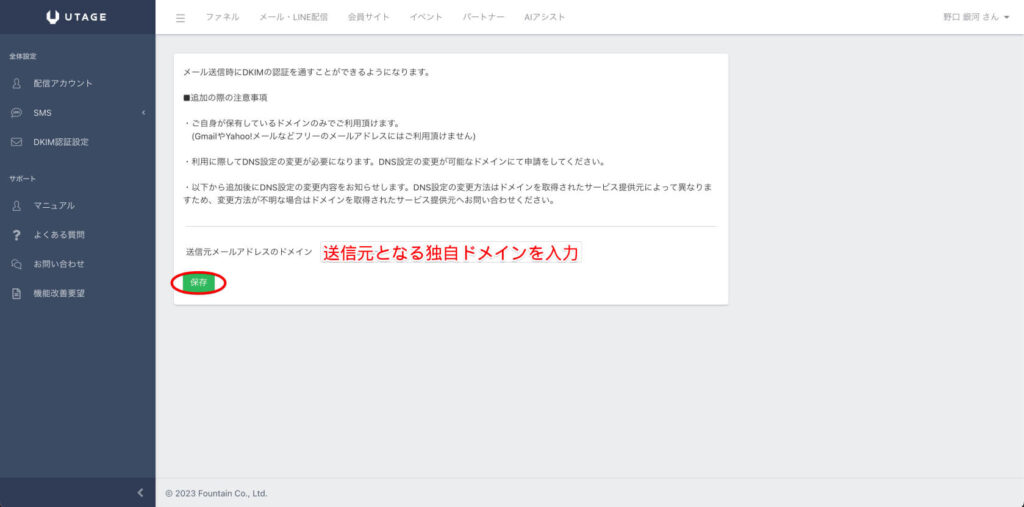
メールの送信元として設定する独自ドメインを入力し保存をクリックします。
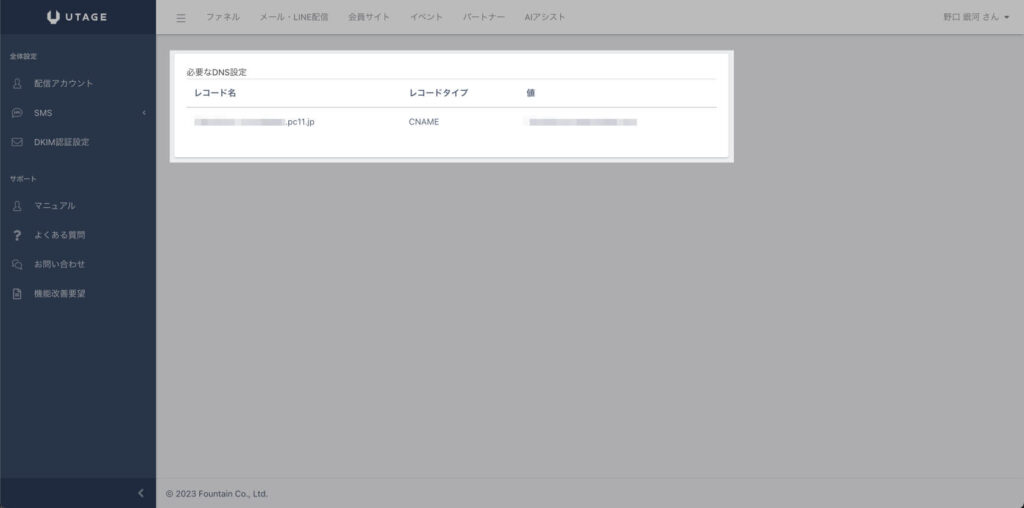
ドメインが追加されるとDNS情報が表示されます。先ほどと同様にこのDNS情報も使用しますのでこのタブは閉じずに別タブでエックスサーバのサーバーパネルをひらきましょう。
注意 DNSレコードの設定はサーバー側で行うこと
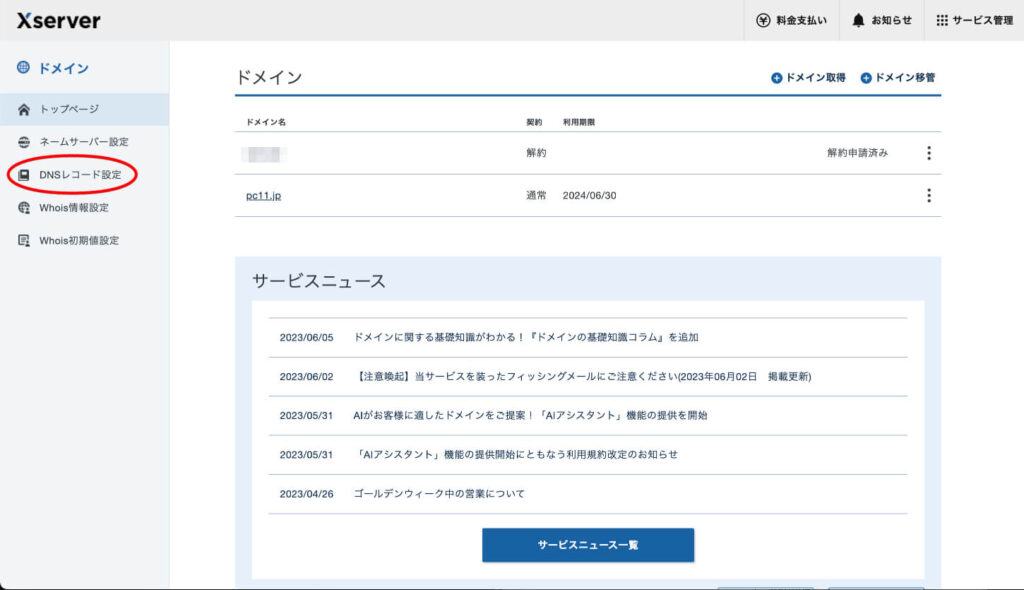
エックスサーバードメインでもDNSレコードの設定ができますが、ここではありません。ドメインを動かしているサーバー側で設定しましょう。
エックスサーバードメインでDNSレコードの設定をしようとすると「DNSレコードの確認・設定を行うことができません」とエラーになります。
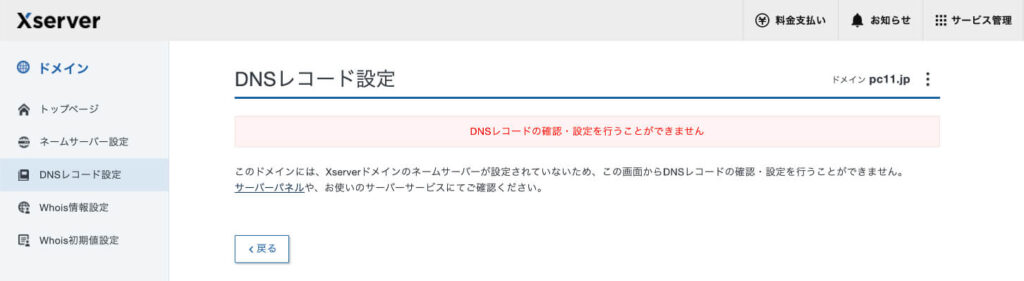
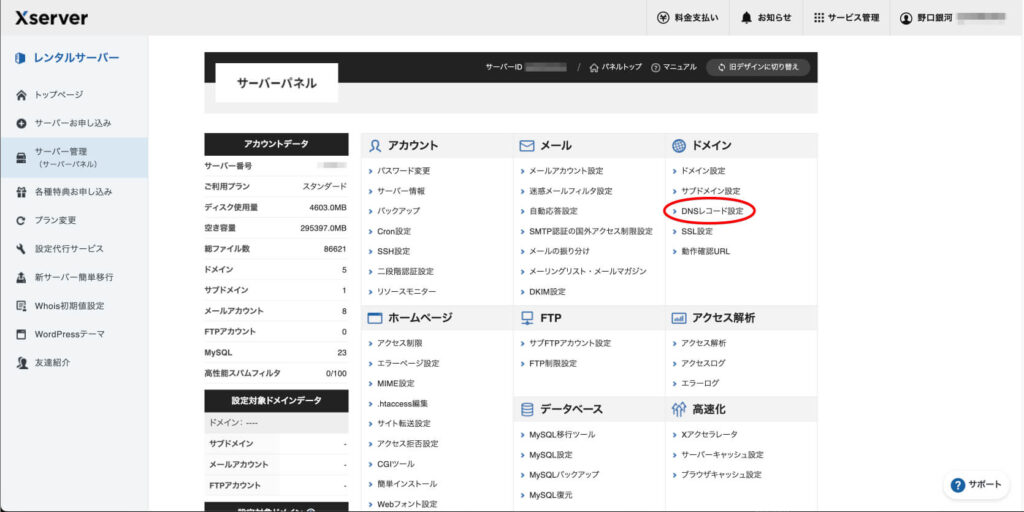
こちらも先ほど同様にDNSレコード設定をクリックします。
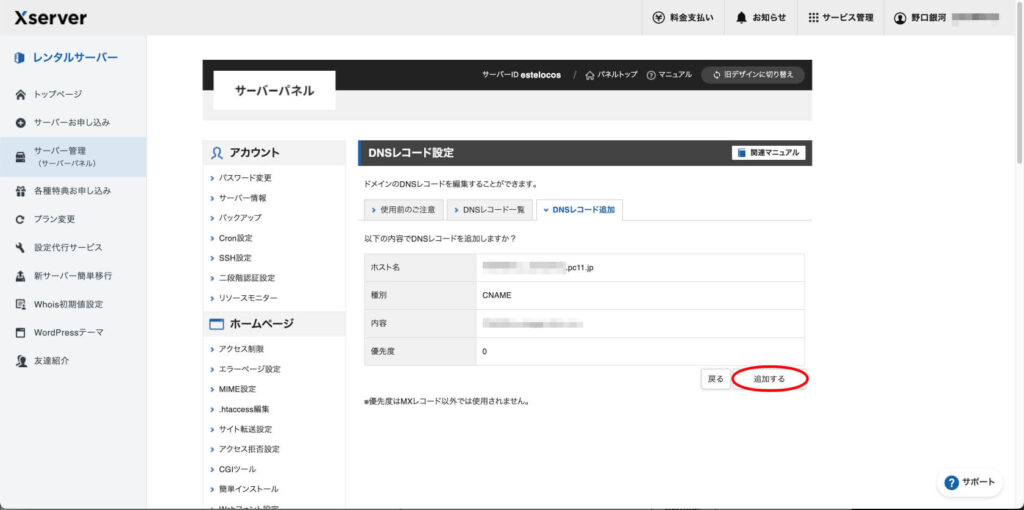
必要情報を入力し追加するをクリックします。
| ホスト名 | UTAGEの「レコード名」をコピペ |
| 種別 | CNAMEを選択 |
| 内容 | UTAGEの「値」をコピペ |
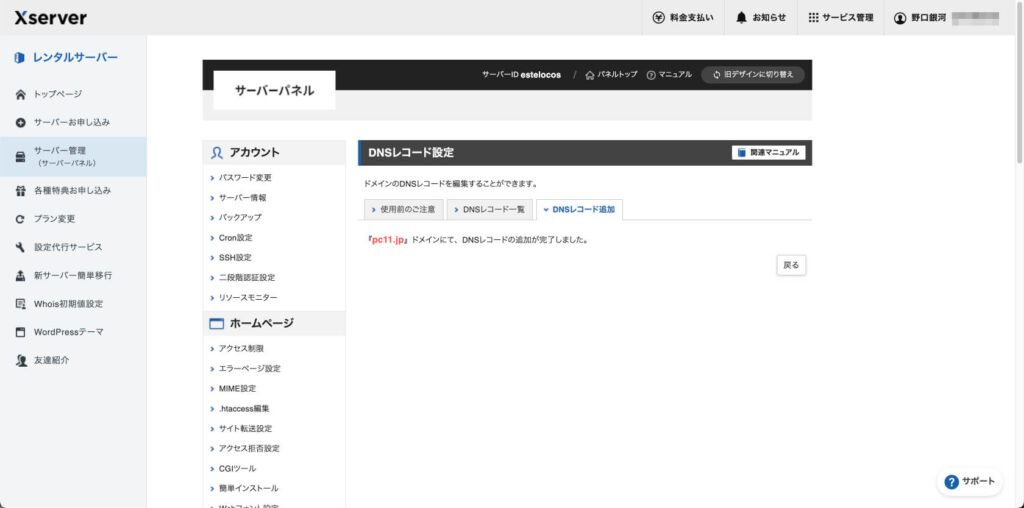
「DNSレコードの設定が完了しました」と表示されればOKです。
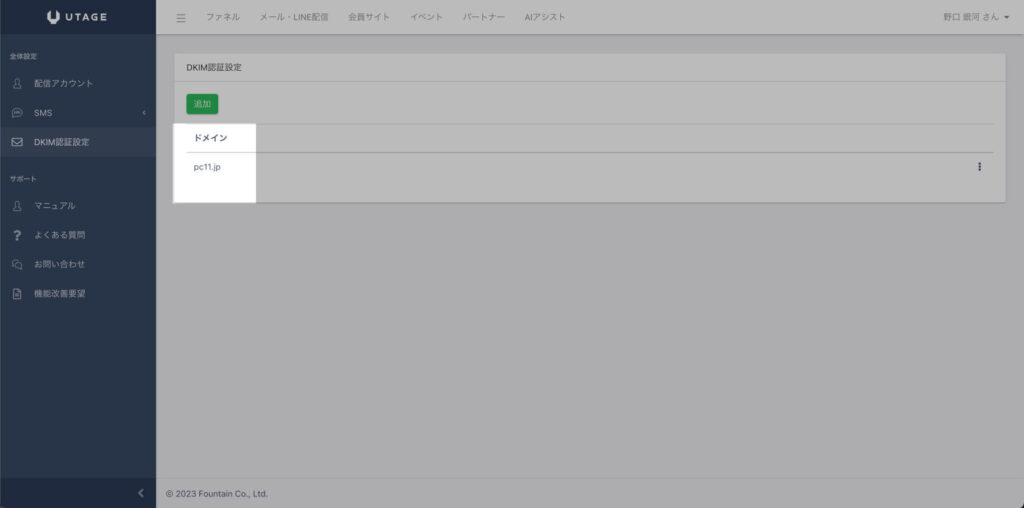
UTAGEのメルマガ配信を独自ドメインのメールアドレスに設定する
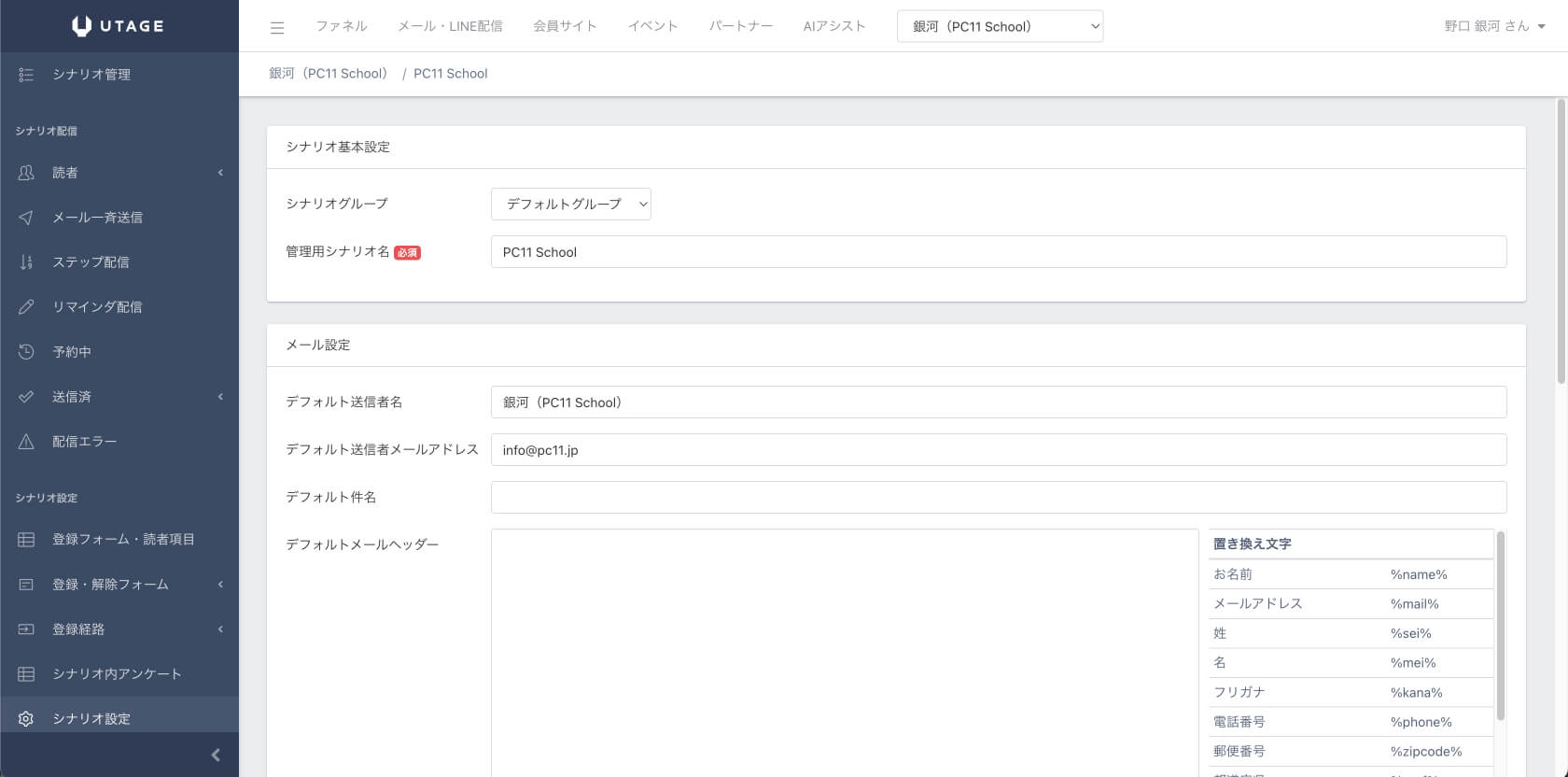
管理画面 > メール・LINE配信 > シナリオグループ > シナリオ設定
からデフォルトのメールアドレスや送信者名、署名などを設定できます。あらかじめエックスサーバーで独自ドメインのメールアドレスを作成しておきましょう。
エックスサーバーで作成したメールアドレスをGメールで送受信するための設定方法は「エックスサーバーで独自ドメインのメールアドレスを作成してGmailに転送する方法」で解説しています。
UTAGEのログインページを独自ドメインに設定する
ログインページを独自ドメインにすることで自社サイトのように見せて運営ができます。
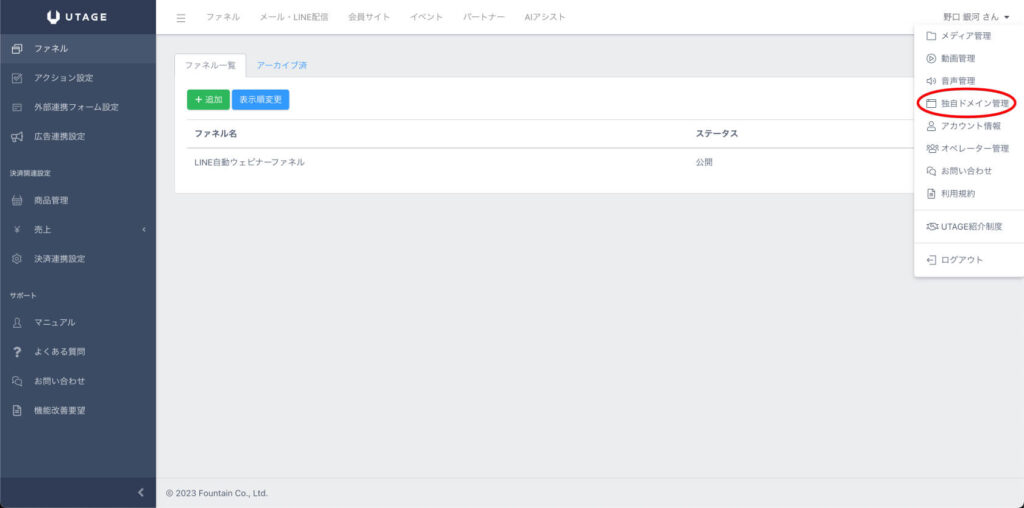
管理画面右上の契約者名をクリックし独自ドメイン管理をクリックします。
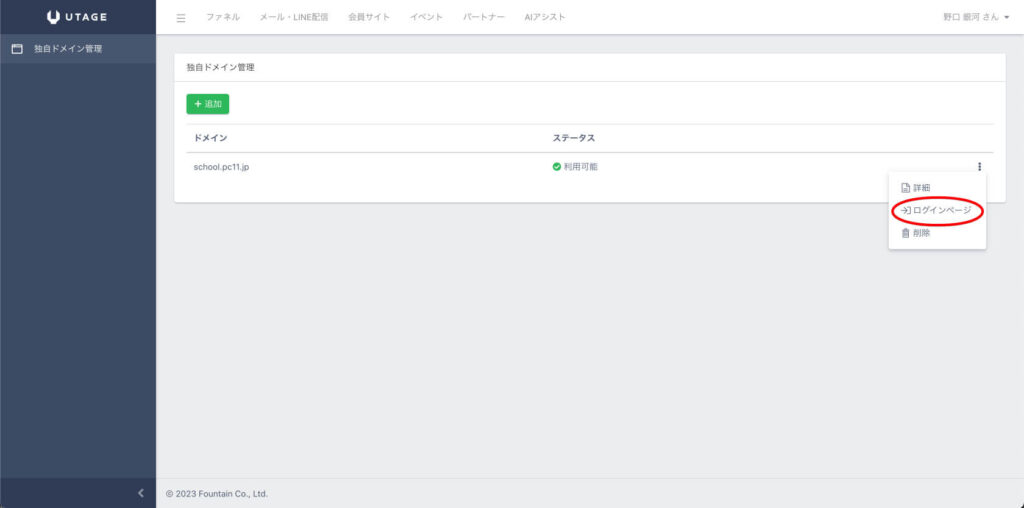
ドメイン右のアイコンからログインページをクリックします。
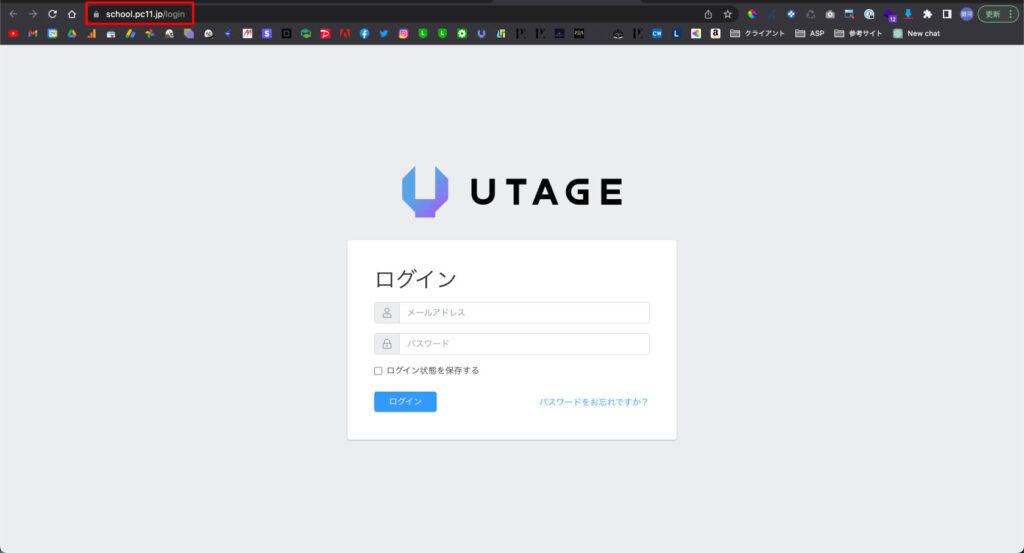
ログインページのURLがUTAGEのドメインから独自ドメインに変わります。
会員サイトを運営するときなんかは特に嬉しいですね。
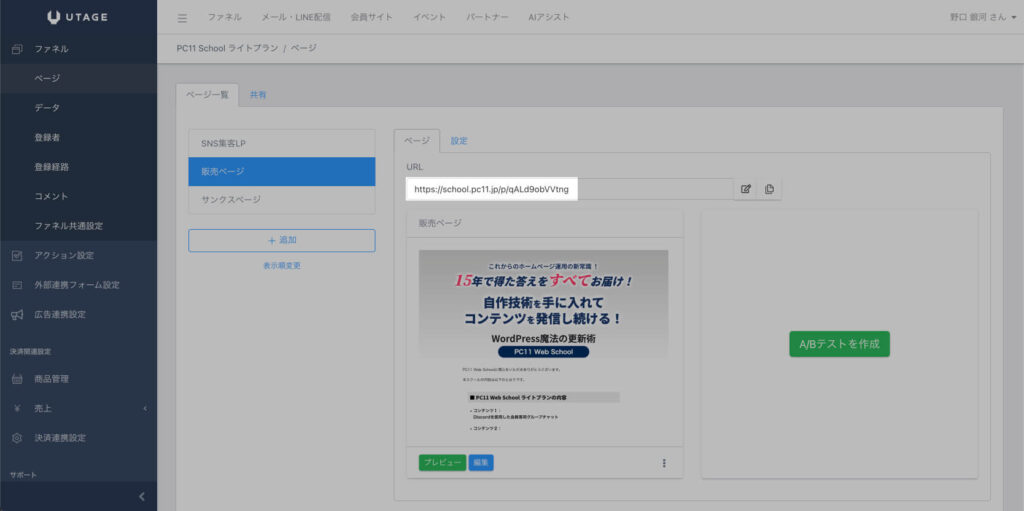
ファネルで作成したLPやその他のページも独自ドメインになります。
まとめ:UTAGEを独自ドメインで運用しよう
以上、UTAGEに独自ドメインを設定する方法の解説でした。UTAGEはメルマガ配信だけでなく、LPや会員サイトも作れるので、これらすべてを一度の設定で独自ドメイン運用できるのは嬉しいですね。
他にいくつもサービスを連携させると、その都度設定が必要ですので。効果の上がる設定をしてビジネスの成果につなげましょう。


